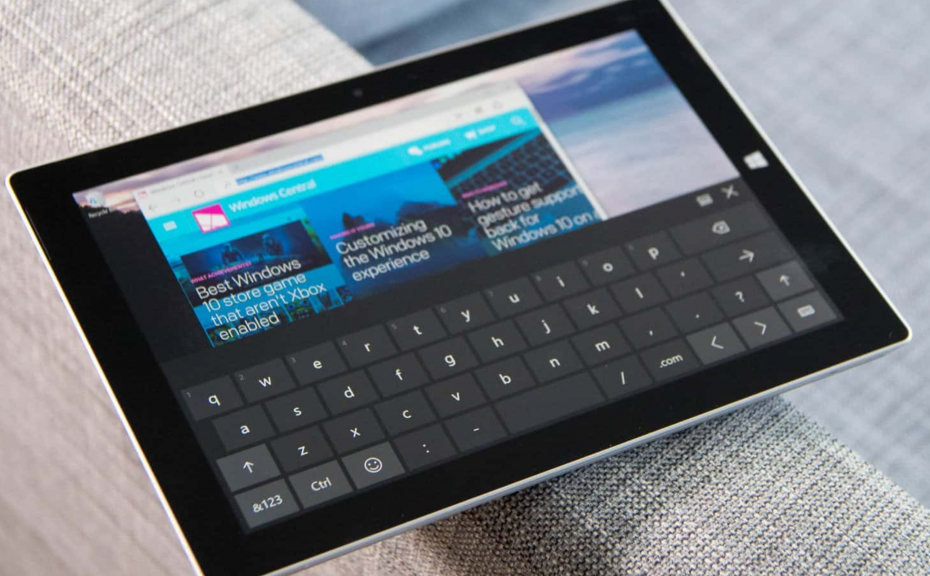Após muito tempo de uso, é comum que o teclado do desktop ou notebook apresente alguns problemas, como teclas que não respondem ou ghosting. No entanto, é possível criar uma alternativa: utilizar o seu tablet Android como teclado virtual. Isso pode ser uma vantagem ao teclado virtual do próprio PC, pois no tablet você poderia digitar com todos os dedos ao invés de utilizar apenas o mouse.
A seguir, confira como transformar seu tablet Android em um teclado virtual para o seu desktop ou notebook. Esta alternativa pode ser muito eficiente até que você possa comprar um teclado convencional novamente.
Aprenda a transformar seu tablet Android em um teclado virtual no PC
Tempo necessário: 2 minutos
O tutorial a seguir só pode ser efetivado se o computador ao qual deseja se conectar tiver conexão via Bluetooth.
- Acesse a loja de apps
O primeiro passo é procurar pelo ícone da Play Store no seu tablet. Após encontrá-lo, selecione-o para abrir a loja;

- Encontre o app correto
Em seguida, acesse a barra de busca da loja, pesquise por “Bluetooth Keyboard & Mouse”, encontre o app adequado e instale-o;

- Configure o app
Então, abra o aplicativo e selecione a opção “Configurar dispositivo remoto”. Ligue a conexão Bluetooth do seu computador e aguarde ambos os dispositivos (PC e tablet) encontrarem o sinal um do outro. Em seguida, selecione “Parear” > “Dispositivo de busca”;

- Utilize o aplicativo
Uma vez que ambos os aparelhos estiverem conectados, você poderá utilizar o tablet para mexer remotamente no PC. Para usar o aplicativo como mouse, basta arrastar o dedo sobre a tela azul grande e usar os dois botões inferiores. Para acionar o teclado, clique no ícone na região superior e comece a digitar.

Leia mais:
Vale lembrar que, para o teclado funcionar, você deve utilizar o mouse (seja o do aplicativo ou o do seu computador mesmo) para selecionar um local que permite a inserção de texto (como chats, softwares de edição de texto ou barras de busca) e só então as letras vão aparecer quando você as digitar.